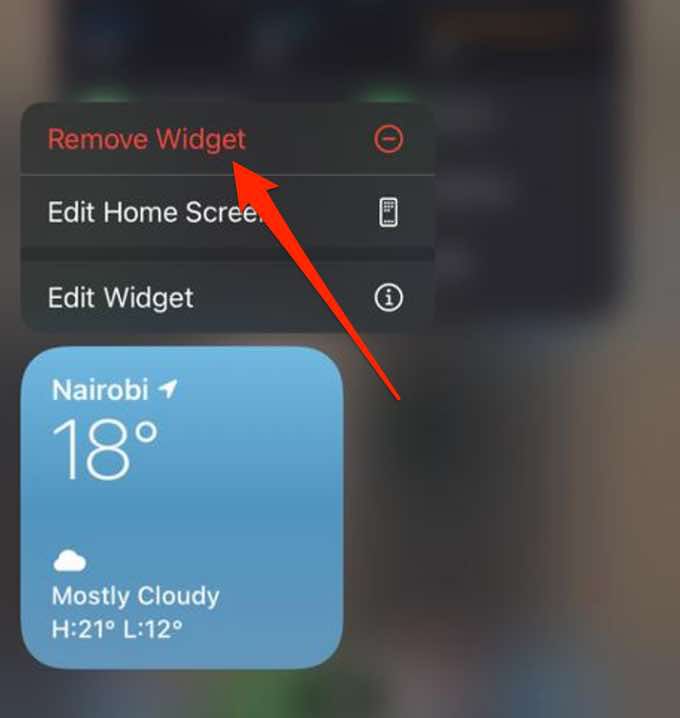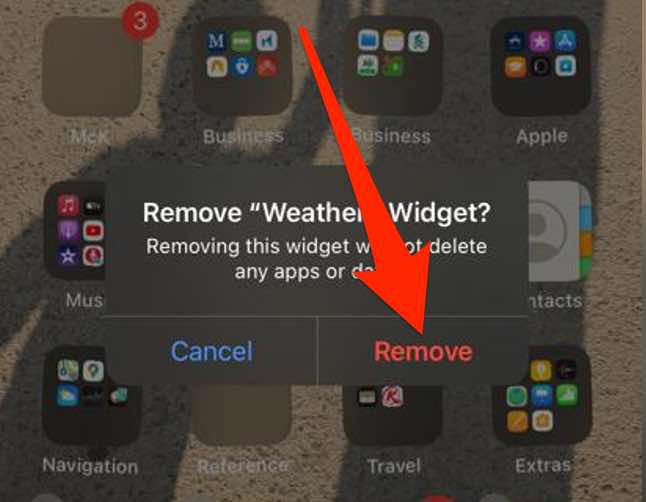Widgets er som mini-mobilapper på telefonen din som kombinerer hjelpsomhet med stil. Disse små skjermene er et nyttig tillegg til telefonens startskjerm, da de gir deg enkle å fordøye øyeblikksbilder. & Nbsp;
Du kan legge til widgets på telefonens startskjerm og trykke på hver widget for å åpne den helt. den tilsvarende appen. For eksempel kan du legge til en widget for Vær- eller Kalender-appen på startskjermen for å få været eller se avtalene dine med et øyeblikk uten å måtte åpne appene.
Denne veiledningen forklarer hvordan du kan legge til widgets til startskjermen eller låseskjermen på Android eller iPhone. & nbsp;
 < img src = "/wp-content/uploads/124c67230f995488e909b260cec47afa.jpg" />
< img src = "/wp-content/uploads/124c67230f995488e909b260cec47afa.jpg" /> Slik legger du til en widget på Android
Android-enheter er forhåndslastet med flere widgets som du kan bruke til å tilpasse startskjermen basert på dine behov. Disse widgetene gir bekvemmeligheter som fremtredende varsler, app-snarveier og praktisk informasjon som oppdateres kontinuerlig hele dagen. & Nbsp;
Du kan endre størrelse på noen widgets for å vise mindre eller mer data, avhengig av hva du vil at appen skal vise . & nbsp;
Her er noen enkle trinn du kan ta for å legge til småprogram på Android og tilpasse enhetens startskjerm.
Legg til en widget på Android-startskjermen
Noen Android-enheter kommer med visse standard widgets. Du kan legge til nye widgets på Android-enheten din, men du må først laste ned den tilsvarende appen.
- Trykk og hold på et tomt sted på startskjermen, og trykk deretter på Widgets fane.


- Deretter trykker du og holder nede widgeten du vil legge til.

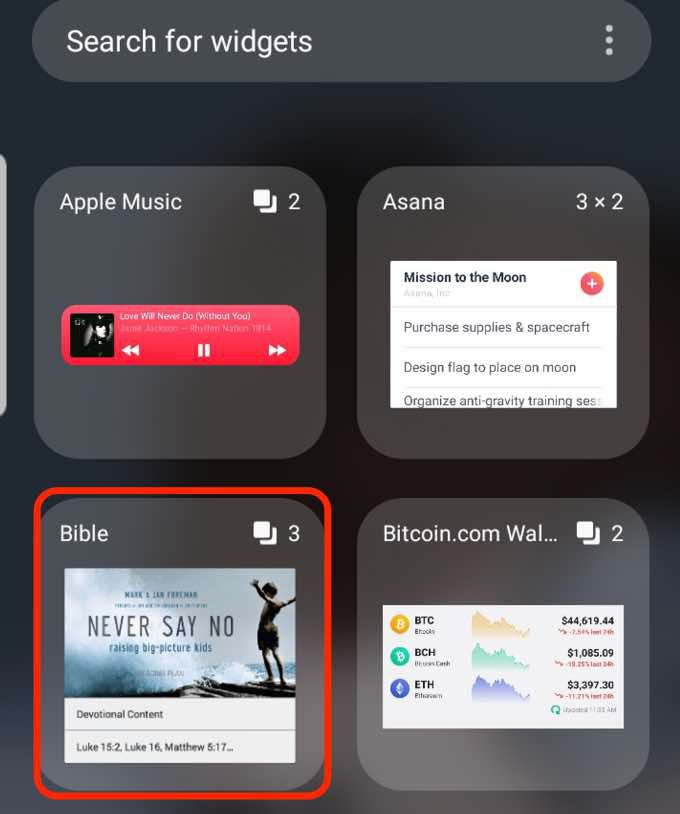
- Velg widget-skjermstørrelse du vil ha, og dra og slipp deretter widgeten til det tomme rommet på startskjermen.

 >
>
Du kan justere størrelsen på widgeten til å være mindre eller større på Android-telefonens startskjerm. & nbsp;
- Trykk og hold på widgeten til du ser en blå rute vises rundt widget. & nbsp;

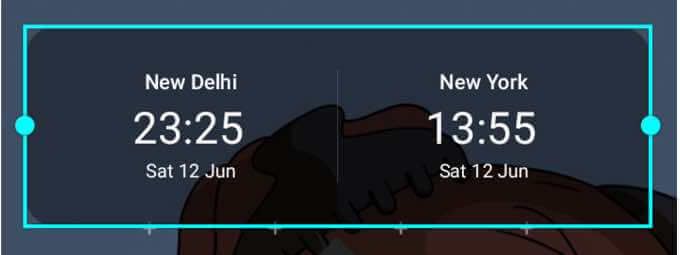
- Dra boksen for å gjøre størrelsen på modulen mindre eller større.


Merk : Ikke alle enhetene lar deg endre størrelsen på widgets, og ikke alle størrelsene kan endres.
Juster widgetinnstillinger & nbsp;
Når du har lagt til widgets på telefonens startskjerm eller låseskjerm. , kan du justere innstillingene for å legge til flere detaljer, endre bakgrunnsfarge eller aktivere mørk modus. & nbsp;
- Trykk og hold på widgeten til du ser en blå rute vises rundt widgeten. & nbsp;


- Trykk deretter på Widget-innstillinger . & nbsp;

- Juster innstillingene basert på dine preferanser, og trykk deretter på Lagre for å gjøre endringene.
< figure class = "aligncenter size-large">
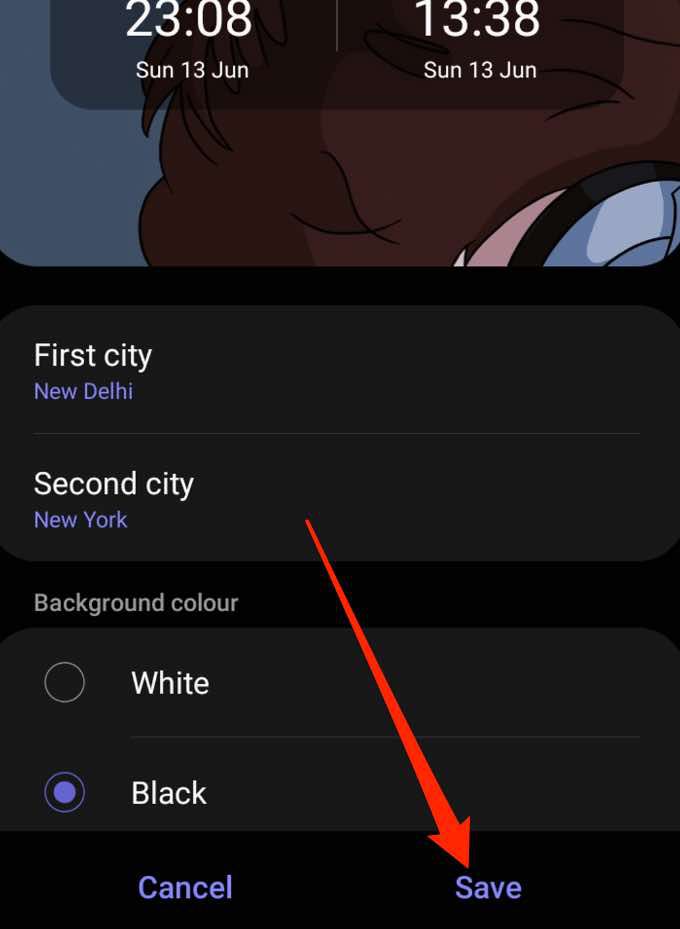
a; >
Det er enkelt å fjerne eller slette en widget fra telefonens låseskjerm eller startskjerm med noen få raske trinn.
- Trykk og hold på widgeten for å velge den. & nbsp;


- Trykk deretter på Fjern hjemmefra . Modulen fjernes fra telefonens startskjerm, men hvis du ønsker å legge den til igjen, kan du finne den i Widgets -fanen.

 -knappen øverst til venstre på skjermen. & nbsp; </li>
</ol>
<figure class = )




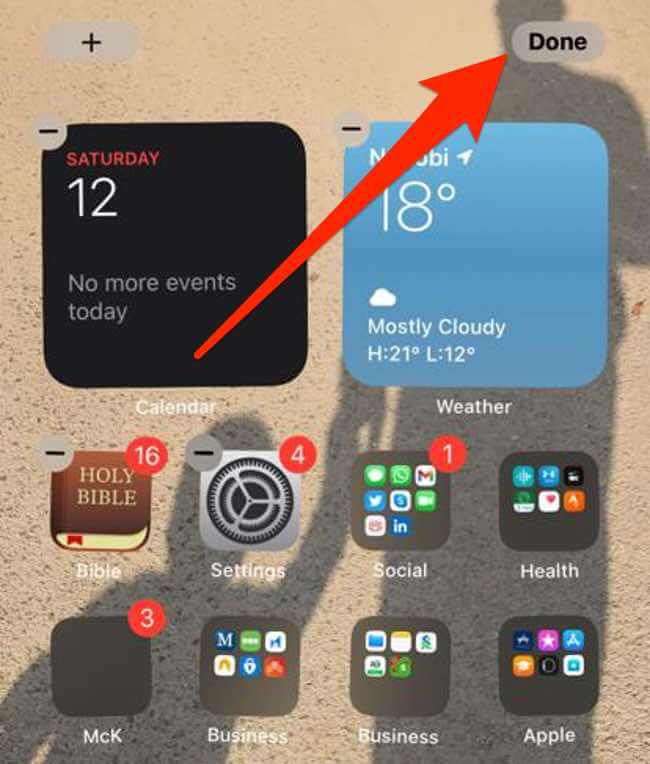
Legg til en widget i dag
Today View er en praktisk funksjon på iPhone som du kan skreddersy for å huse snarveiene dine. Funksjonen gir et raskt innblikk i dato, klokkeslett, aksjekurser, vær, neste avtale med et øyeblikk. & Nbsp;
Du kan legge til widgets på startskjermen for å holde favorittmodulene dine tilgjengelige når du låser opp iPhone.
- Sveip til høyre på iPhone-startskjermen for å få frem Today View .

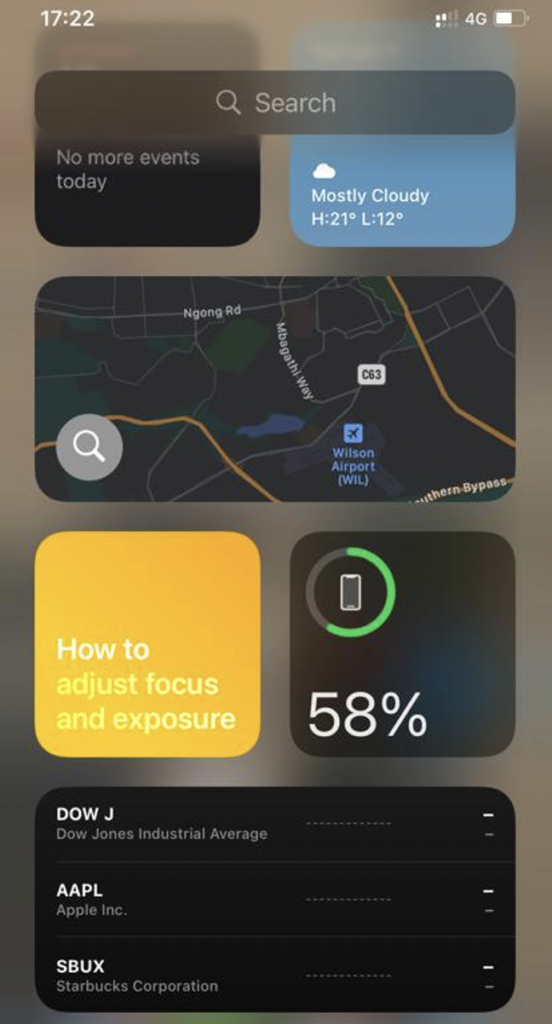




Edit a Widget iPhone
Med iOS 14 kan du redigere og konfigurere widgets på iPhone-startskjermen basert på dine preferanser. & Nbsp;
- Trykk og hold på widgeten for å få tilgang til hurtigmenyens hurtigmeny.

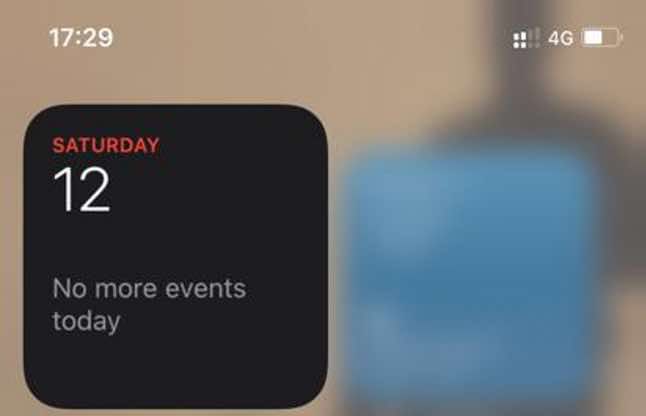
- Trykk deretter på Rediger widget , rediger innstillingene og trykk deretter utenfor widgeten for å avslutte.

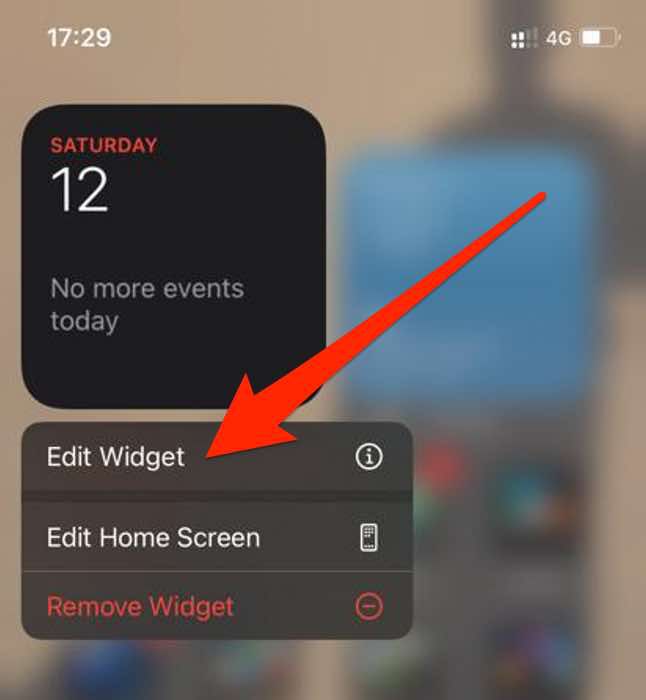
Merk : Du kan plassere favorittmodulene dine der de er enklere å finne ved å trykke og holde widgeten til den jiggler og deretter flytte den rundt på iPhone-skjermen. & nbsp;
Lag en smart stabel
Med iOS 14 kan du bygge en Smart Stack og opprette en samling widgets for å spare plass i Today View eller på startskjermen. & Nbsp;
Smart Stacks viser riktig widget basert på dato, klokkeslett, aktivitet, eller hvor du befinner deg. I tillegg roterer Smart Stack modulene automatisk for å vise den mest relevante informasjonen hver dag. & Nbsp;
- Trykk og hold på et tomt område i Today View eller på startskjerm til appene flirer. & nbsp;
- Trykk deretter på Legg til (+) øverst til venstre på skjermen.
 < img src = "/wp-content/uploads/47b5beea7d828f0505db21e7b56e8537.jpg" />
< img src = "/wp-content/uploads/47b5beea7d828f0505db21e7b56e8537.jpg" /> - Trykk på Smart Stack .



- Trykk på Legg til widget . & nbsp;

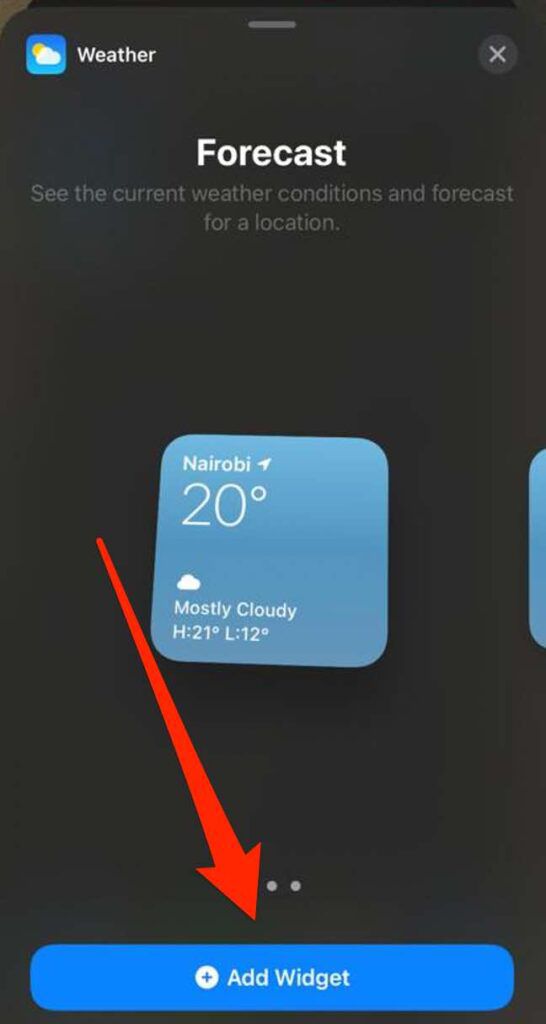
Merk : Du kan også lage dine egne widgetstabler ved å dra og slippe en widget på toppen av en annen widget. Med denne metoden kan du stable opptil ti widgets i en widgetstabel.
 < img src = "/wp-content/uploads/5dabe8b4090c4d32cc9ebeb2eeb689a7.jpg" />
< img src = "/wp-content/uploads/5dabe8b4090c4d32cc9ebeb2eeb689a7.jpg" /> Rediger en widgetstabel & nbsp;
Du kan redigere stackens innstillinger for å endre utseendet eller rekkefølgen på widgets i en widget-stack.
- Trykk og hold på widget-stacken, og trykk deretter på Rediger stack .

- Dra rutenettikonet for å omorganisere widgetene i bunken. & nbsp;

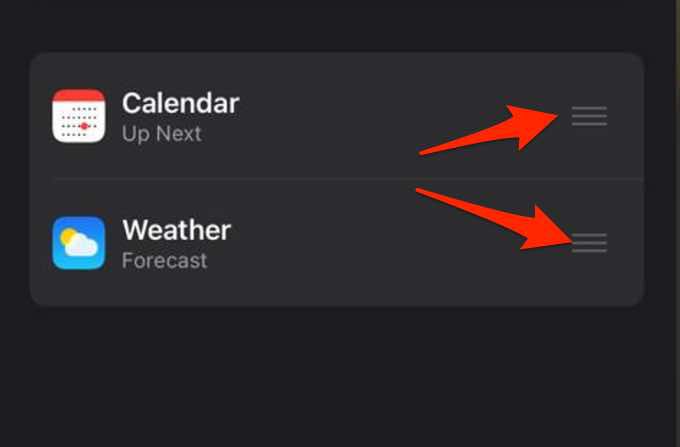



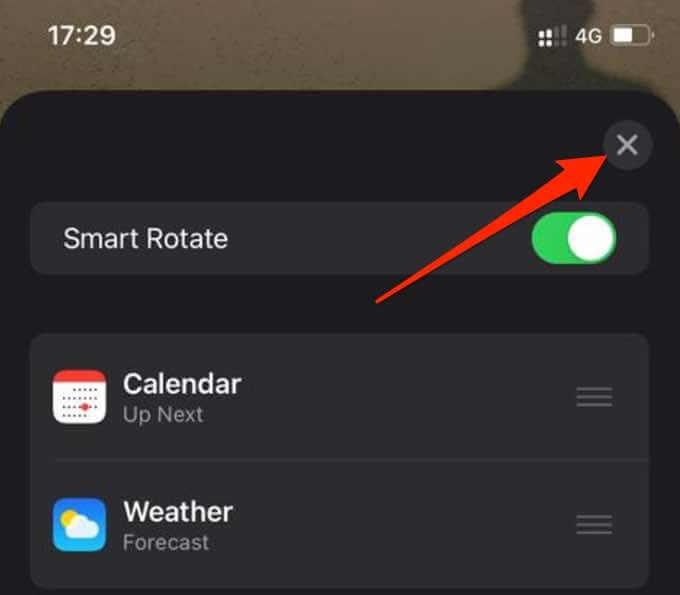
Fjern en widget
For mer om widgets på iOS, se vår guide om hvordan du bruker iPhone-widgets for Weather og mye mer. < h2> Legg til snarveier til favorittappene dine
Widgets er en fin måte å tilpasse telefonens startskjerm med elementer som en klokke, søkefelt, kalkulator, værdetaljer eller nedtellingskalender . Legg igjen en kommentar og gi oss beskjed hvis du klarte å legge til widgets til telefonens skjerm ved å følge trinnene i denne håndboken.